중요한 순간을 간직하기 위해 안드로이드 화면을 녹화하고 싶으신가요? 안드로이드 폰 화면을 녹화 하는 가장 쉬운 방법을 소개합니다!
 |
안드로이드 화면을 쉽고 빠르게 녹화하는 방법에 대한 지침
화면 녹화는 안드로이드 폰에서 인기 있는 기능입니다. 사용 방법을 모르시겠다면 아래 안드로이드 화면 녹화 가이드를 참고하세요!
사용 가능한 도구를 사용하여 Android 화면을 녹화하는 방법에 대한 지침
오늘날 대부분의 Android 기기에는 화면 녹화 도구가 내장되어 있습니다. 이 기능의 사용법을 모르시겠다면 다음 두 가지 간단한 방법을 참조하세요.
알림 표시줄에서 화면 녹화 활성화
알림 표시줄을 통해 Android 휴대폰 화면을 녹화하는 기본 단계는 다음과 같습니다.
1단계: 화면 상단에서 아래로 살짝 밀어 알림 표시줄을 열고, 3개 막대 아이콘을 탭하고 "화면 녹화 시작"을 선택합니다.
2단계: 카운트다운 타이머가 나타나고, 타이머가 끝나면 휴대폰이 자동으로 녹음을 시작합니다.
3단계: 녹화를 종료하려면 화면에 시간이 표시된 원형 아이콘을 탭하여 비디오를 저장합니다.
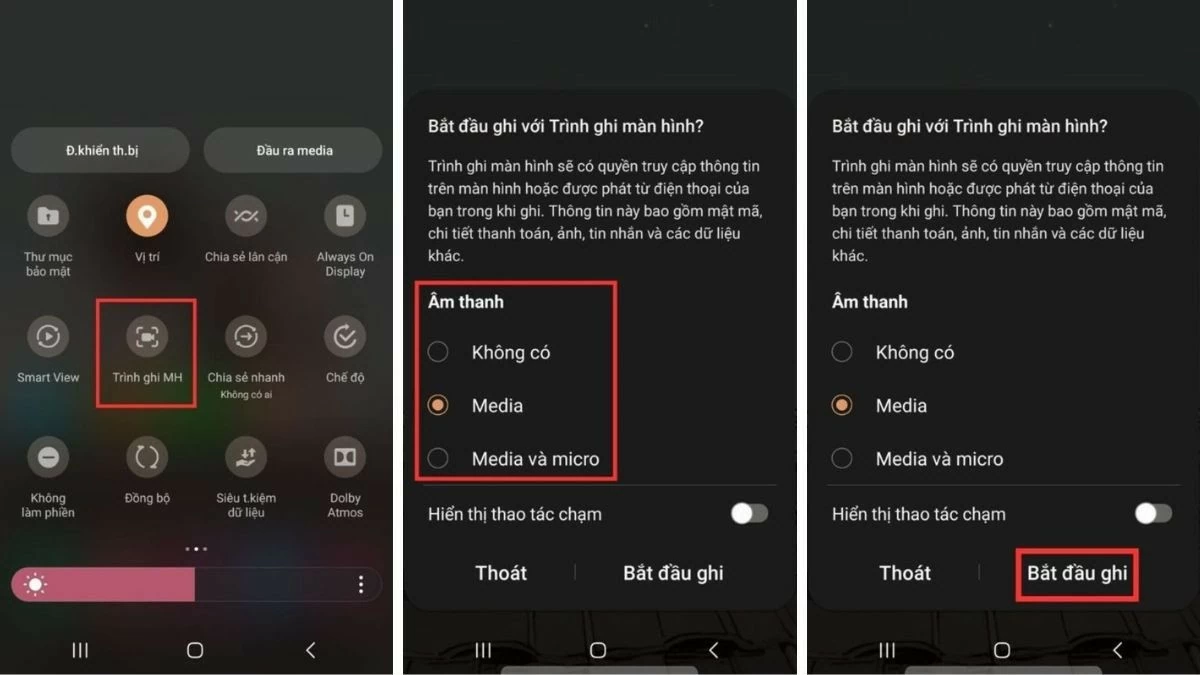 |
도구 모음에서 화면 녹화 활성화
알림 표시줄 외에도 툴바를 통해 Android 화면을 녹화할 수 있습니다. 휴대폰 화면 가장자리에서 안쪽으로 살짝 밀어 툴바를 연 다음, 화면 녹화 기능을 선택하여 원하는 대로 비디오 녹화를 시작하세요.
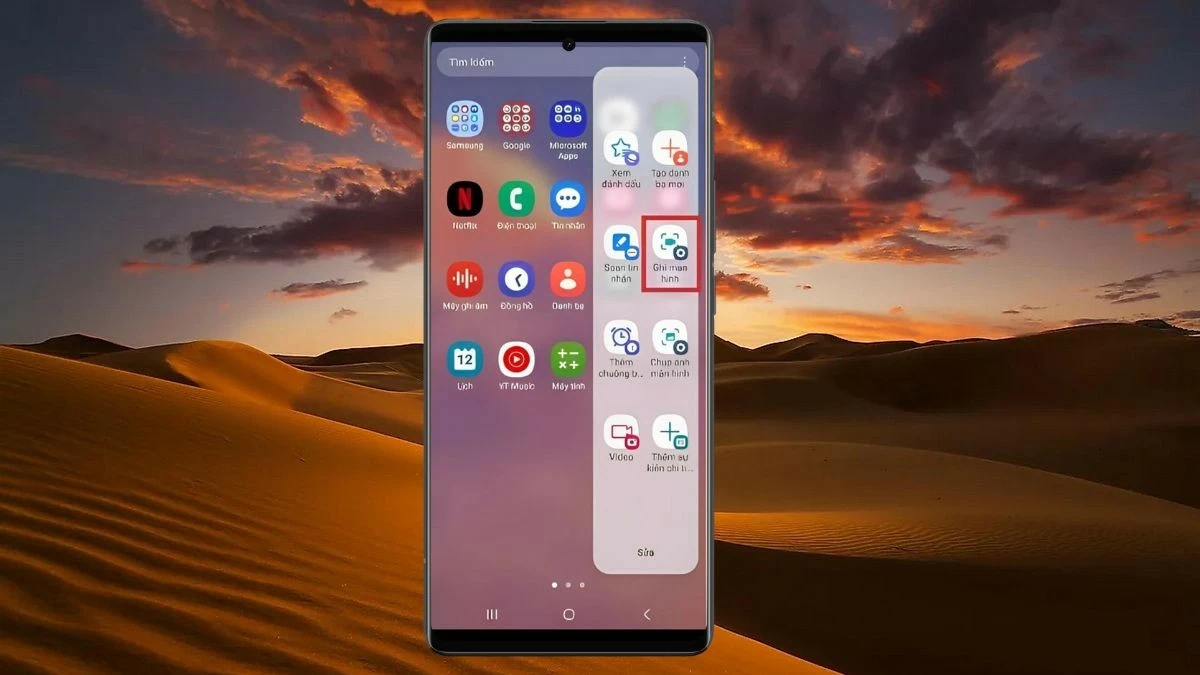 |
애플리케이션을 사용하여 Android 화면을 녹화하는 방법에 대한 지침
모든 안드로이드 모델에 화면 녹화 기능이 내장되어 있는 것은 아닙니다. 따라서 화면 영상을 녹화하려면 타사 앱의 지원을 받아야 합니다. 다음과 같은 앱이 있습니다.
모비즌 스크린 레코더
모비즌 스크린 레코더는 비디오 트리밍, 효과 추가, 240P부터 1080P까지 화질 조정 등 다양한 기능을 갖춘 인기 애플리케이션입니다. 이 애플리케이션을 사용하여 안드로이드 화면을 녹화하려면 다음 단계를 따르세요.
1단계: CH Play에서 Mobizen Screen Recorder를 다운로드하여 설치한 다음, 애플리케이션을 엽니다.
2단계: 녹화하려는 앱이나 비디오를 열고, 화면 오른쪽 가장자리에 있는 Mobizen 아이콘을 탭하고 카메라 아이콘을 선택하여 녹화를 시작합니다.
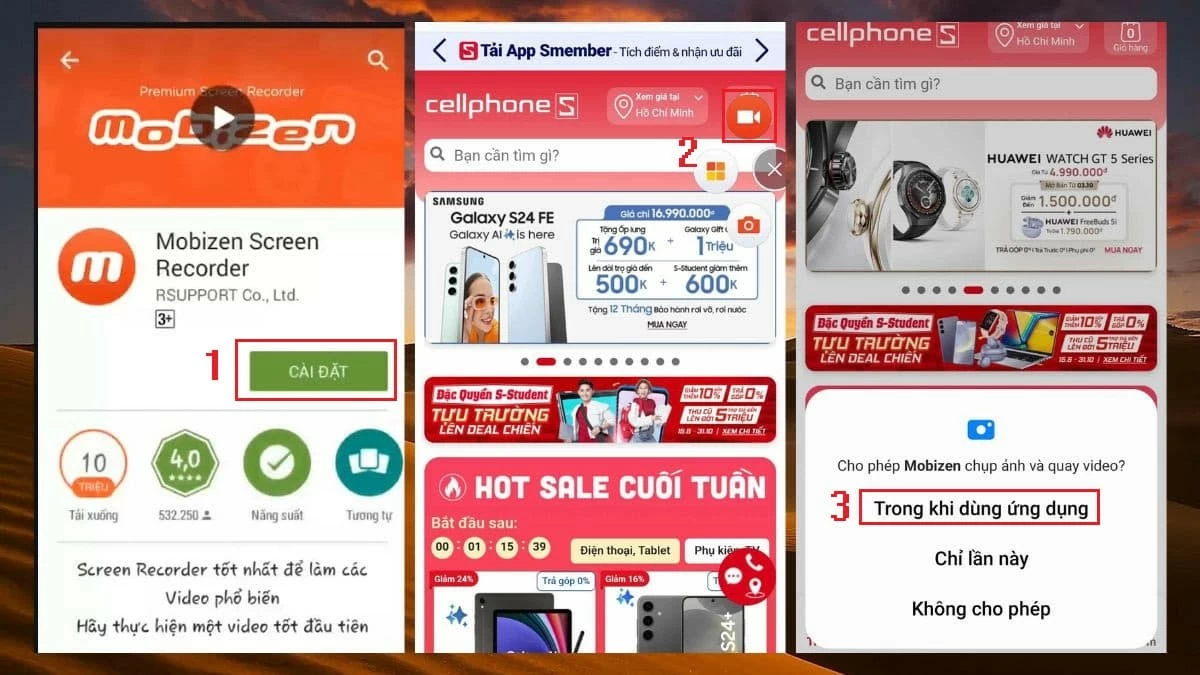 |
3단계: Mobizen에 대한 액세스 권한을 부여하는 옵션을 탭한 다음, 앱에서 녹화를 시작하도록 "지금 시작"을 선택합니다.
4단계: 카운트다운 타이머가 끝나면 앱이 자동으로 화면 영상 녹화를 시작합니다. 녹화를 중지하려면 시간을 나타내는 원형 아이콘을 탭하세요.
 |
AZ 화면 녹화 앱
AZ Screen Recorder는 타임랩스 녹화, 비디오에 로고 추가, 프레임 속도 조절 등 다양한 기능을 통합한 비디오 녹화 애플리케이션입니다. HD부터 Full HD까지 선명한 화질로 휴대폰 화면을 녹화할 수 있습니다. 녹화 후 비디오는 자동으로 라이브러리에 저장됩니다.
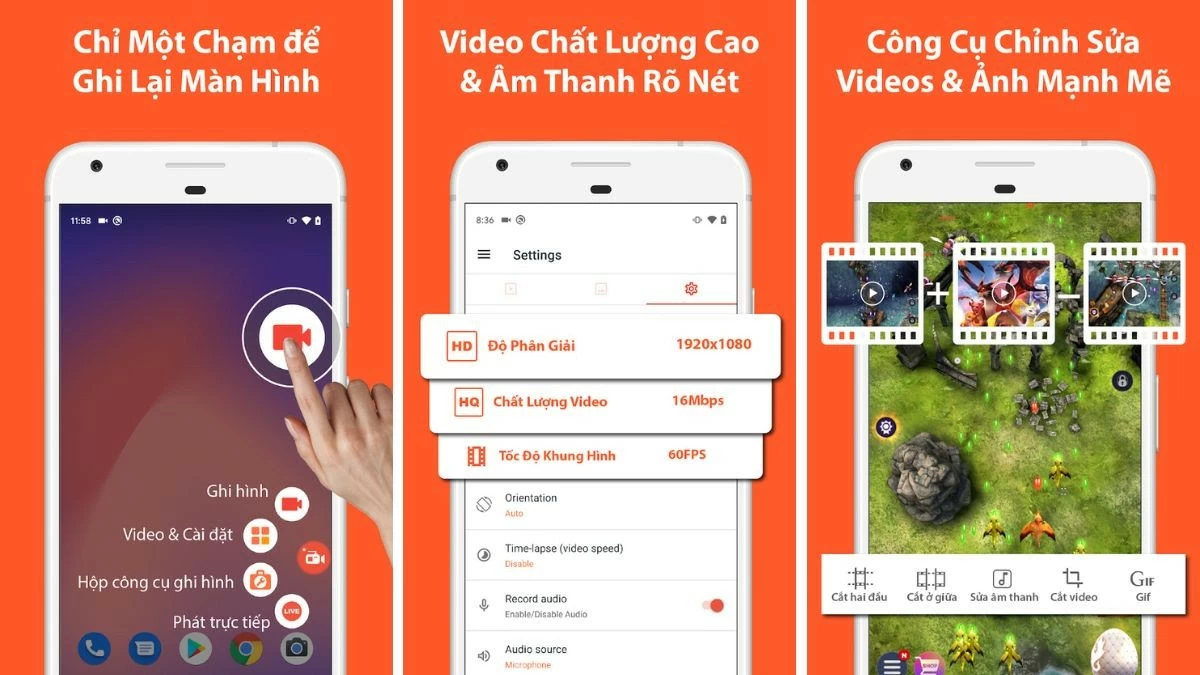 |
화면 녹화 앱
Screen Recorder는 온라인 게임이나 화상 통화 중 순간을 녹화할 수 있는 무료 무제한 비디오 녹화 앱입니다. 녹화된 비디오는 깔끔하게 정리되어 있어 쉽게 찾고 관리할 수 있습니다.
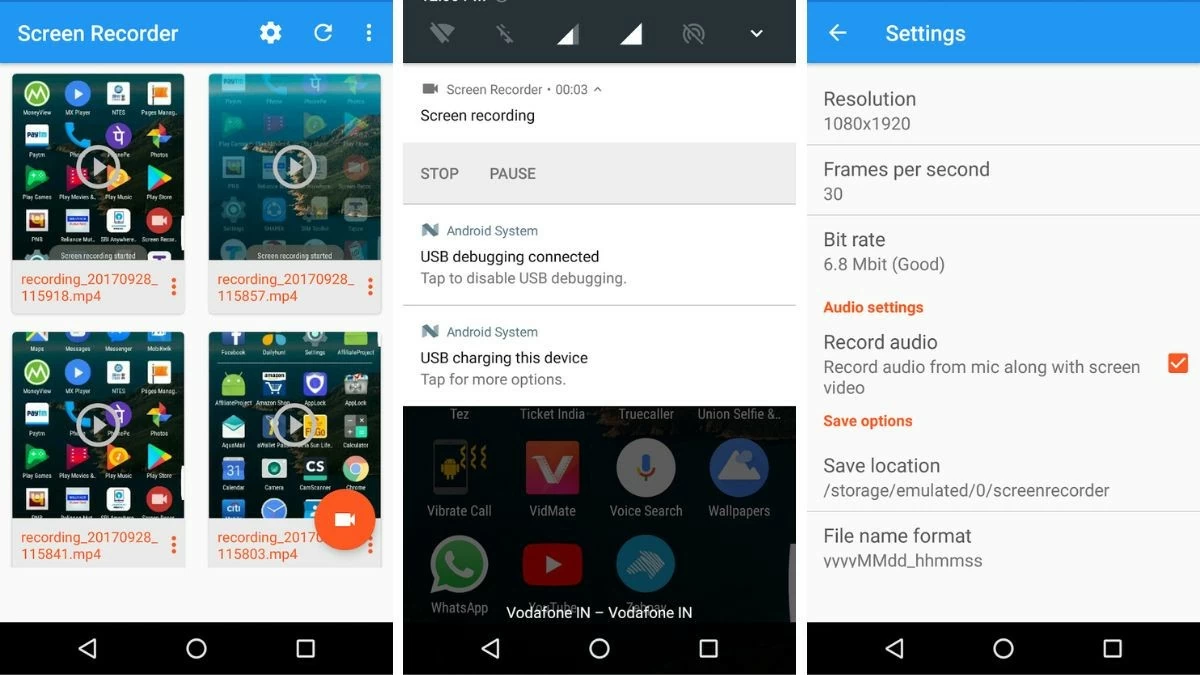 |
위는 안드로이드 화면 녹화 방법에 대한 자세한 가이드입니다. 이 가이드를 통해 안드로이드 폰에서 화면 영상을 쉽게 녹화하고 소중한 순간을 간직하시길 바랍니다.
[광고_2]
원천
































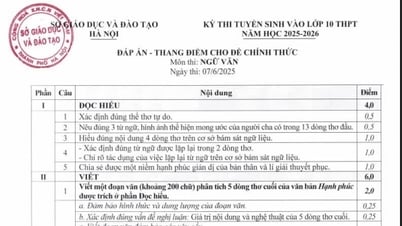

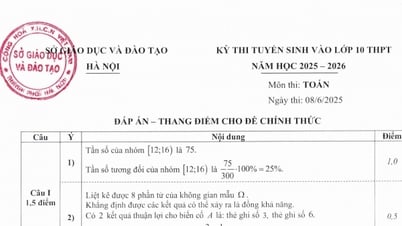





































































댓글 (0)